Nella pagina “730 2017 - Elenco”, tramite l’apposita pulsantiera, scegliere di modificare o inserire una nuova certificazione. Il primo quadro che s’incontra è il Quadro Impostazioni, che si presenta come da figura.
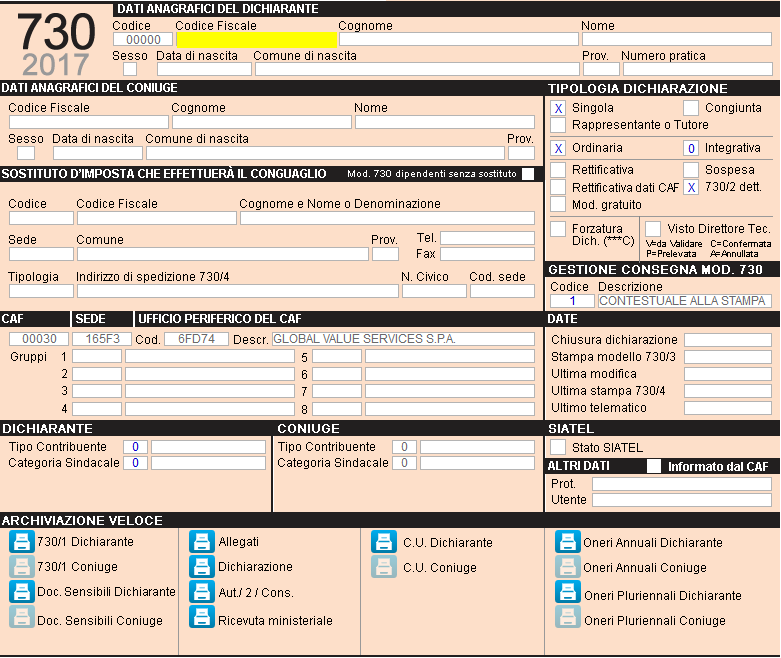
Il quadro è suddiviso in sezioni, che andremo a discutere di seguito.
Sezione Dati anagrafici del dichiarante
All’accesso al quadro il primo dato, obbligatorio, da inserire è il codice fiscale del soggetto dichiarante, nonché cognome e nome. Il sistema automaticamente provvederà ad indicare gli altri dati anagrafici decodificandoli dal codice fiscale stesso.
Al salvataggio il programma esegue dei controlli bloccanti di congruità tra codice fiscale e dati anagrafici inseriti.
Ripresa dati: è possibile, in fase di creazione nuova pratica, utilizzare il riporto automatizzato dei dati da eventuale Anagrafica Comune già presente, ovvero da dichiarazione gestita all’interno dell’Applicativo 730 ovvero Unico Persone Fisiche per l’anno d’imposta precedente, in abbinamento all’Applicativo IMU anno precedente.
Inserendo, nel campo “Codice fiscale”, un codice fiscale il software attiva la finestra “Ripresa Dati da Altre Dichiarazioni”
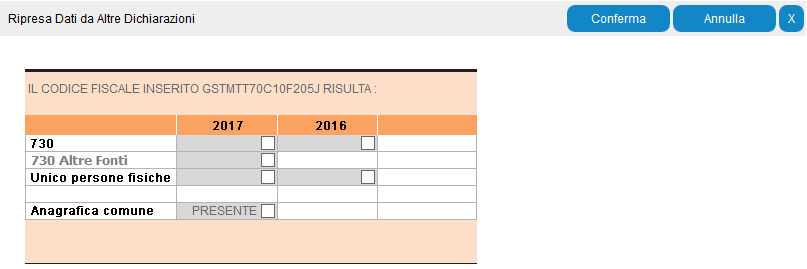
Il software attiva le verifica di presenza o meno nel DB del codice fiscale inserito e, nel caso di presenza, lo segnala con la scritta “PRESENTE”. Mettendo la spunta “x” sul campo avente la dicitura “PRESENTE” e confermando i dati viene effettuata la ripresa dei dati.
Numero di pratica: numero di assegnazione personalizzata ai fini archiviativi della dichiarazione
Sezione Dati anagrafici del coniuge
La compilazione della sezione è resa di input solo nel caso in cui si tratta di dichiarazione congiunta, ovvero solo nel caso in cui nella sezione “Tipologia dichiarazione” è stato spuntato il campo “Congiunta”. La gestione della sezione è uguale alla precedente sezione, ripresa dati compresa.
Sezione Sostituto d’imposta che effettuerà il conguaglio
Sul campo “Codice Fiscale” deve essere inserito il codice fiscale del sostituto che procede al conguaglio. Il campo è di diretto inserimento o compilabile tramite la tabella associata, si attiva una volta che il focus sta sul campo tramite il pulsantino “...”. In questo ultimo caso il software riprende i dati e li rende disponibile a video sulla intera sezione.
Nel caso di inserimento di un codice fiscale non presente in anagrafica il software attiva un messaggio in cui ci avverte che il codice fiscale non è presente in archivio e ci chiede se si vuole procedere a inserire i dati del nuovo Sostituto.

Cliccando sul pulsante “OK” si attiva la procedura di registrazione, ovvero viene aperta la maschera “Sostituti”.

La gestione della registrazione dei nuovi sostituti è possibile effettuarla anche mediante la funzione “Alt + S – gestione sostituto”, che si attiva quando il focus sta sul campo altra “Codice fiscale”.
In corrispondenza del campo “Sede” si attiva la funzione “Alt + S – gestione altra sede sostituto”, che se attivata apre la maschera di gestione
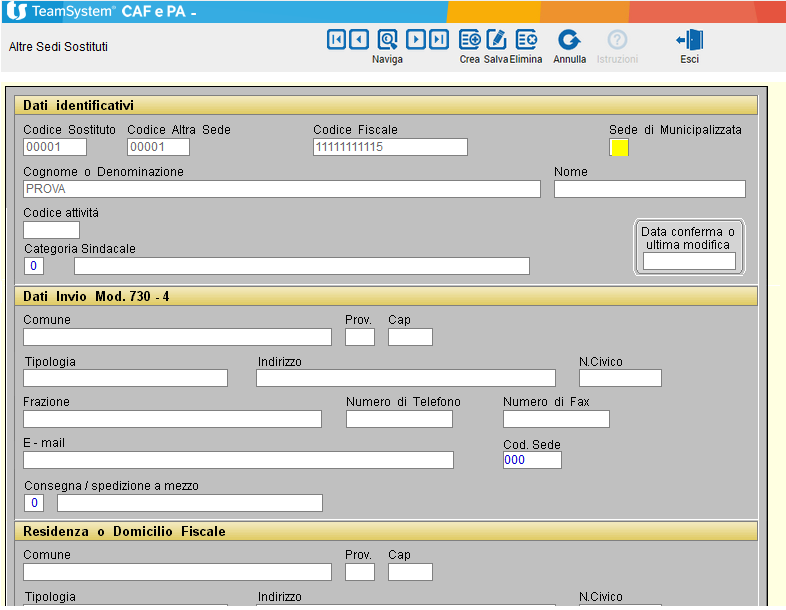
Mod. 730 dipendenti senza sostituto: il campo, come da figura, si trova in testa alla sezione.

Mettendo il flag su questo campo è possibile escludere la presenza del sostituto d’imposta, per i casi disposti dalla normativa.
Sezione CAF, SEDE, Ufficio periferico del CAF
Il campo Caf/Sede/Ufficio periferico del CAF (obbligatorio): è predefinito dalla configurazione iniziale.
Gruppi: indicazione di appartenenza ai gruppi secondo tabelle appositamente predisposte, al fine di poter realizzare insiemistiche di dichiarazioni aventi specifiche caratteristiche
Sezione Dichiarante - Coniuge
Tipo Contribuente: codice tipologia contribuente secondo tabella appositamente predisposta (distinta tra Dichiarante e Coniuge)
Categoria Sindacale: codice categoria sindacale secondo tabella appositamente predisposta (distinta tra Dichiarante e Coniuge)
Come detto prima la sezione relativa al coniuge si attiva solo nel caso di dichiarazione congiunta.
Sezione Tipologia Dichiarazione
La sezione, che si presenta come da figura, prevede la scelta obbligatoria della tipologia di dichiarazione e deve essere impostata scegliendola tra una delle seguenti.

Singola: dichiarazione di un singolo contribuente; tipologia proposta automaticamente dal sistema;
Congiunta: dichiarazione di due coniugi; permette l’attivazione dei quadri relativi al coniuge;
Rappresentante o Tutore: dichiarazione di un singolo contribuente sostenuto da rappresentante o tutore; permette l’attivazione del Quadro Rappresentante.
Se la scelta della dichiarazione è “Singola” è possibile impostare un codice dichiarazione collegato tramite l’ausilio dell’apposita funzione “ALT + L “codice fiscale coLlegato”, al fine di poter ottenere il prelievo automatico dei dati relativi ai Quadri Familiari, A, B, ed E. Attivando questa funzione si attiva la maschera “Codice fiscale collegato”.
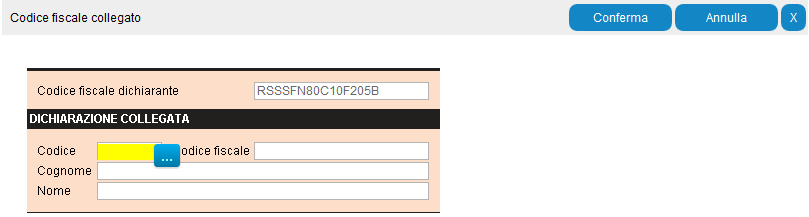
Congiunzione/Disgiunzione: è possibile variare la tipologia di dichiarazione di una pratica già inserita, spostando la scelta. Di seguito vengono evidenziate tutte le casistiche permesse:
•Da Singola a Congiunta
•Da Singola a Rappresentante o Tutore
•Da Congiunta a Singola: il sistema richiede la volontà di eseguire la disgiunzione e, a conferma avvenuta, produce due dichiarazioni singole con assegnazione di un progressivo alla pratica del coniuge che diventa anch’egli dichiarante.
•Da Rappresentante o Tutore a Singola
Ordinaria/Integrativa: La tipologia della dichiarazione è obbligatoria e deve essere impostata scegliendola tra una delle seguenti:
•Ordinaria: dichiarazione presentata per la prima volta nel corso dell’anno; in relazione al codice fiscale è ammessa solo una dichiarazione ordinaria.
•Integrativa: dichiarazione già inviata all’amministrazione finanziaria che deve essere presentata nuovamente.
Le modalità che interessano le pratiche di tipo “Integrativa” sono le seguenti:
•“1” - Integrativa
•“2” - Solo dati sostituto
•“3” - Entrambe le condizioni 1 e 2
In caso di pratica di tipo “Integrativo = 1 o 3”, il sistema esegue il riporto autonomamente dei dati del prospetto modello 730/3 originario dal quale avviene il prelievo. Il prospetto, visualizzabile pagina per pagina, è attivabile tramite la combinazione “ALT + Z - visualiZzazione modello 730 3 originario”.
Eventualmente è possibile ripetere in ogni momento il prelievo dei dati utilizzando la funzione “ALT+ R “Riporto dati da modello 730 3 originario”.
È possibile gestire pratiche di tipo “Integrativo = 1”: solo per i casi di inserimento, modifica o eliminazione del Quadro K.
In caso di pratica di tipo “Integrativo = 2 - Variazione solo dati Sostituto”, è automaticamente disabilitata la possibilità di modifica dei dati dei Quadri, eccezion fatta per i dati relativi alla Sezione “Sostituto d’imposta”.
In caso di pratica di tipo “Integrativo = 2 - Variazione solo dati Sostituto” o “3 - Integrativa: maggior credito/minor debito e variazione dati Sostituto”, è presente un messaggio di avvertenza per invitare alla variazione della Sezione “Sostituto d’imposta” al Quadro Impostazioni (Sostituto ovvero Altra Sede Sostituto).
In caso di pratica di tipo “Integrativo = 3 - Integrativa: maggior credito/minor debito e variazione dati Sostituto”, è automaticamente disabilitata la possibilità di inserimento dei dati ai Righi F9 e F10 del Quadro F.
Rettificativa/Rettificativa dati CAF: In abbinamento ad una dichiarazione di tipo “Ordinaria” o “Integrativa” è possibile stabilire se trattasi di modalità “Rettificativa” di tipo:
”1” - senza visto infedele
“2” - con visto infedele
“3” - situazione mista senza/con visto infedele
ovvero
“X” - Rettificativa dati CAF.
In corrispondenza della tipologia pratica “Rettificativa” ovvero “Rettificativa dati CAF” è presente la funzione “ALT + Z - visualiZzazione modello 730 3 originario” per la visualizzazione, pagina per pagina, del Quadro 730/3 appartenente alla pratica originaria. La medesima funzione è presente all’interno del Quadro 730/3.
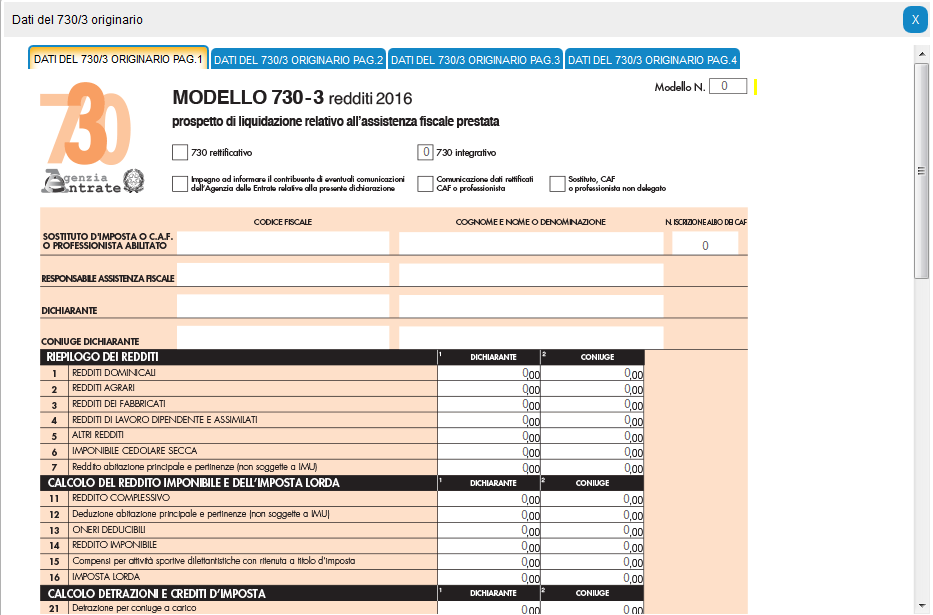
In presenza di dichiarazione “Rettificativa”, la sezione “Sostituto d’imposta che effettuerà il conguaglio” è attiva, ma in caso di variazione del sostituto, in fase di registrazione del Quadro Impostazioni, il sistema genera il controllo bloccante “Sostituto d’imposta differente dal sostituto d’imposta presente nella pratica originaria. Variazione non ammessa” È possibile procedere alla variazione eventuale della sola “Sede”.
In caso di dichiarazione “Rettificativa dati CAF”, la sezione “Sostituto d’imposta che effettuerà il conguaglio” non è attiva.
Per dichiarazioni di tipo “Rettificativa” non è permesso aggiungere o eliminare il Quadro K, ma eventualmente solo modificare i dati già presenti.
È data la possibilità di gestire pratiche di tipo “Rettificativa = 1” con la sola variazione in aumento del numero rate presenti al Quadro F.
In fase di generazione di una dichiarazione di tipo “Rettificativa” ovvero “Integrativa” è data la possibilità di scelta della dichiarazione di partenza, avente Stato “Stampata” o successivo, tramite l’ausilio del campo “Cod. dich. da duplicare”.
Selezione altre caratteristiche:
Sospesa: nel caso si debba ritenere la pratica non completa ad esempio per assenza di documenti, è possibile assegnare lo stato di “Sospesa” apponendo l’apposita scelta.
Mod. gratuito: se è presente “P” (“P” = Presenza di modello gratuito) il sistema provvede a fornire le opportune comunicazioni al contribuente al Riquadro Messaggi del Quadro 730/3 per abbattimenti eseguiti nei limiti di legge o riconduzioni di importi a zero, secondo disposizioni normative.
730-2 dett.: permette di ottenere la compilazione automatica del Quadro 730/2 con l’elencazione dei documenti, a seconda dei righi/Dettagli compilati
Forzatura Dich. (***C): permette di effettuare lo scarico dati su file Telematico Ministeriale della dichiarazione interessata, raggirando eventuali anomalie di tipo bloccante (***C), considerate non congrue.
Modalità di utilizzo:
| a) | Re-attivare la dichiarazione affinché assuma lo Stato di “Errata”; |
| b) | Inserire l’opzione “X” al campo “Forzatura Dich.” presente al Quadro Impostazioni; |
| c) | SHIFT+F2 – “Salva”; |
| d) | SHIFT+F10 – “Esecuzione calcoli”; |
| e) | Stampare la dichiarazione; |
| f) | Effettuare lo scarico dati della dichiarazione tramite la funzione Telematico – “Sequenziale Ministeriale” |
È possibile ottenere l’insieme delle pratiche aventi “X” in corrispondenza di “Forzatura Dich.”, utilizzando l’apposito filtro “Con Forzatura dich. (***C)”, presente in Elenco pratiche.
Visto Direttore Tec.: appare automaticamente
“V = da Validare” = a seguito della predisposizione alla convalida del “Visto” da parte del Direttore Tecnico (solo per i CAF che lo prevedono)
“C = Confermata” = a seguito dell’ottenimento del “Visto”
“P = Prelevata” = a seguito dell’avvenuta sincronizzazione
“A = Annullata” = a seguito dell’annullamento del “Visto”
Sezione Gestione Consegna Mod. 730
In fase di inserimento nuova pratica il sistema propone automaticamente “1 – Contestuale alla stampa”, eventualmente eliminabile ovvero modificabile utilizzando una differente opzione contenuta all’interno dell’apposita tabella associata al campo “Codice”

Sezione Date
Le date sono apposte automaticamente.
Chiusura dichiarazione: prima volta che la dichiarazione viene posta in stato di tipo “Completa”
Stampa modello 730/3: stampa del Modello 730, in modalità “Ufficiale”, effettuando la selezione di una “Composizione” all’interno della quale sia presente il Modello 730/3
Ultima modifica: ultima modifica alla dichiarazione
Ultima stampa 730/4: elaborazione del Modello 730/4
Ultimo telematico: scarico dati su formato file Telematico Ministeriale in modalità “Ufficiale”
Sezione Altri Dati - Informato dal CAF
Il flag su questo campo permette di effettuare la scelta, da parte del contribuente, qualora lo stesso desideri essere informato di eventuali comunicazioni arrivanti dall’Agenzia delle Entrate. Al Quadro 730/2 e al Quadro 730/3 pag. 1 il sistema imposta automaticamente “X” in corrispondenza di “Impegno ad informare il contribuente di eventuali comunicazioni dell’Agenzia delle Entrate relative alla presente dichiarazione”.
In fase di registrazione nuova pratica è possibile ottenere la proposta automatizzata di compilazione del campo “Informato dal CAF” mediante attivazione del ruolo applicativo “Abilita al Quadro Impostazioni la richiesta di compilazione ‘Informato dal CAF’”), in presenza del quale il sistema darà luogo alla seguente domanda:

Prot: numero di Protocollo (assegnato dall’Agenzia delle Entrate per effetto dell’acquisizione del Sequenziale Ministeriale), automaticamente introdotto tramite la funzione di cui menu: Telematico - “Acquisizione ricevute ministeriali”
Utente: indicazione automatizzata del Login-Utente possessore della dichiarazione
Sezione Archiviazione veloce
La sezione Archiviazione contiene le funzionalità collegate all’archiviazione ottica della documentazione.

È possibile eseguire le funzioni di archiviazione ottica o visualizzazione dei documenti indipendentemente dalla situazione dello “stato” della pratica 730. L’esecuzione delle funzioni di archiviazione o visualizzazione, inoltre, non modifica lo “stato” della pratica 730 stessa.
![]() : permette di acquisire, tramite scanner o file, i documenti ovvero, in alternanza, permette di visualizzare i documenti qualora già acquisiti.
: permette di acquisire, tramite scanner o file, i documenti ovvero, in alternanza, permette di visualizzare i documenti qualora già acquisiti.
Passaggio al quadro successivo
Una volta terminato l’inserimento dei dati al Quadro Impostazioni, occorre procedere con la compilazione degli altri quadri interessati, partendo dal Quadro Dati anagrafici del Dichiarante.
Il sistema provvede all’abilitazione automatica dei quadri di pertinenza sulla base della tipologia di dichiarazione impostata al Quadro Impostazioni.
È presente una differenziazione di colorazione delle voci relative ai Quadri, in base alla situazione reale dei
dati contenuti all’interno di ciascuno di essi:
Arancio: dati presenti riportati automaticamente dal sistema (R)
Verde: dati confermati (C)
Rosso: assenza di dati (X)
Grigio: dati stampati in modalità “Ufficiale” (S)
Si fa presente che la colorazione Arancio verrà volutamente mantenuta tale, fino a quando non avverrà un’effettiva variazione di dati successiva alla situazione automaticamente riportata, con conseguente registrazione tramite la funzione SHIFT+F2 – Salva.
In relazione ai quadri Coniuge e Familiari a carico/C/D/E/F/G/I appartenenti a pratiche derivanti da gestione di Modello Precompilato A.d.E. è presente una modalità di evidenziazione specifica grafica, in corrispondenza di ciascun campo, differenziata opportunamente nel modo seguente:
|
importo assente nel Mod. Precompilato A.d.E. e presente nel Modello 730 |
|---|---|
|
importo presente nel Mod. Precompilato A.d.E. e assente nel Modello 730 |
|
importo presente nel Mod. Precompilato A.d.E. e diverso da quanto indicato nel Modello 730 |